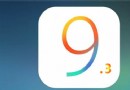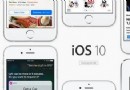iOS10 beta6升級教程 升級iOS10 beta6的兩種方法
編輯:IOS教程問題解答
蘋果昨天凌晨推送了 iOS10 beta6 開發者預覽版更新,在 iOS10 beta6 開發者預覽版中主要修復了一些 bug,還有一些細節的調整和改進。那麼如何升級為iOS10 Beta6 開發者測試版呢?升級iOS10 Beta6 開發者測試版的方法有兩種,我們一起來看看!
升級前准備:提前使用愛思助手做好備份,以防刷機出錯導致數據丟失。
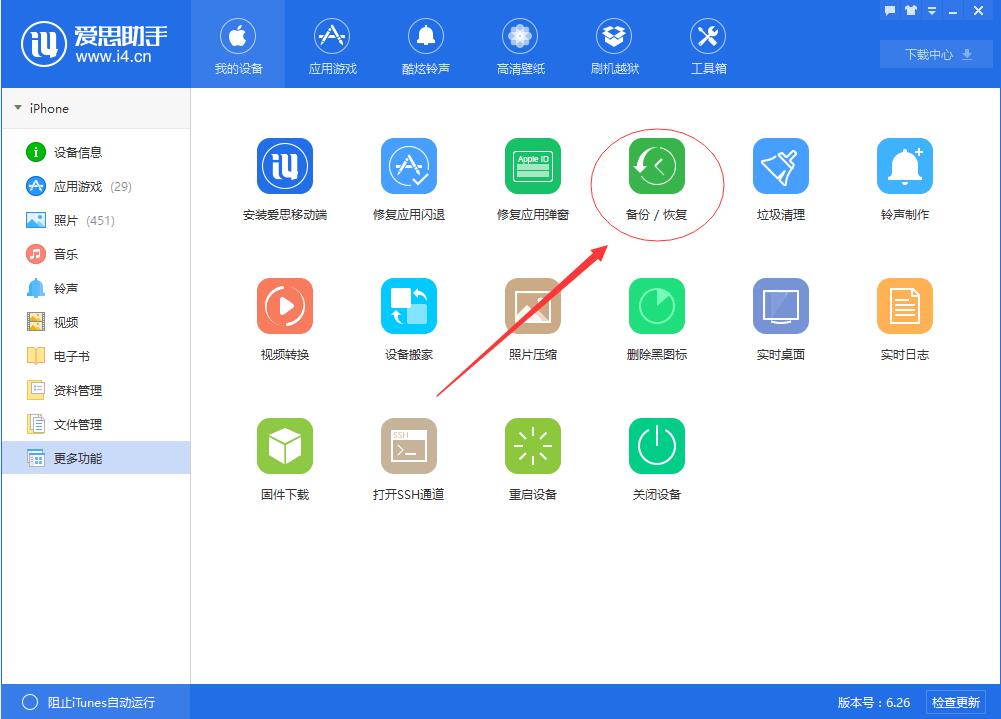
iOS10 升級教程:OTA升級
直接在手機上用 Safari 打開 iOS10 開發者版的描述文件(>>>點我),安裝描述文件並重啟設備。
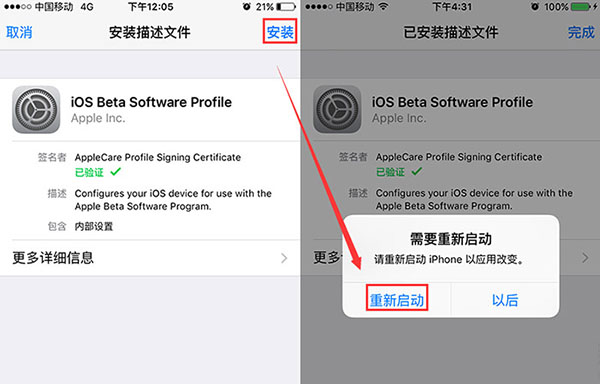
2.重啟之後打開設備前往“設置>>通用>>軟件更新”就能檢查到“iOS10 Developer Beta 6”更新,直接下載安裝無需開發者賬號也能成功升級iOS10。
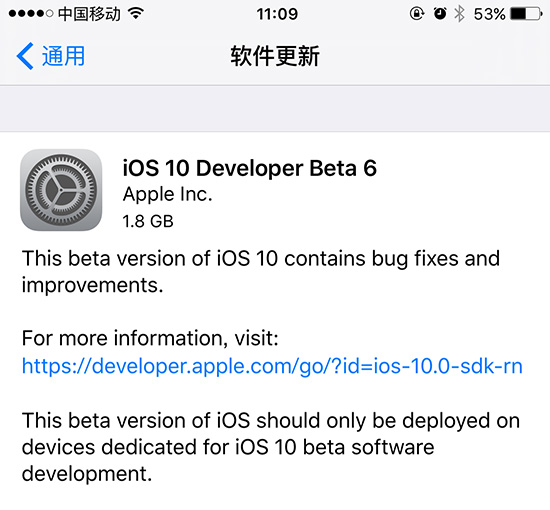
iOS10 升級教程:愛思助手升級
1、首先下載安裝最新版愛思助手(6.23以上),用數據線把設備連接電腦;點擊上方“刷機越獄”進入到“一鍵刷機”界面。連接成功會自動匹配固件。(如果設備狀態提示連接超時可以把設備進入恢復模式或DFU模式,連接後也會自動匹配固件並且可以刷機)
此為愛思助手V6版本,V5.0版本點擊愛思助手左下角愛思工具箱進入刷機頁面。
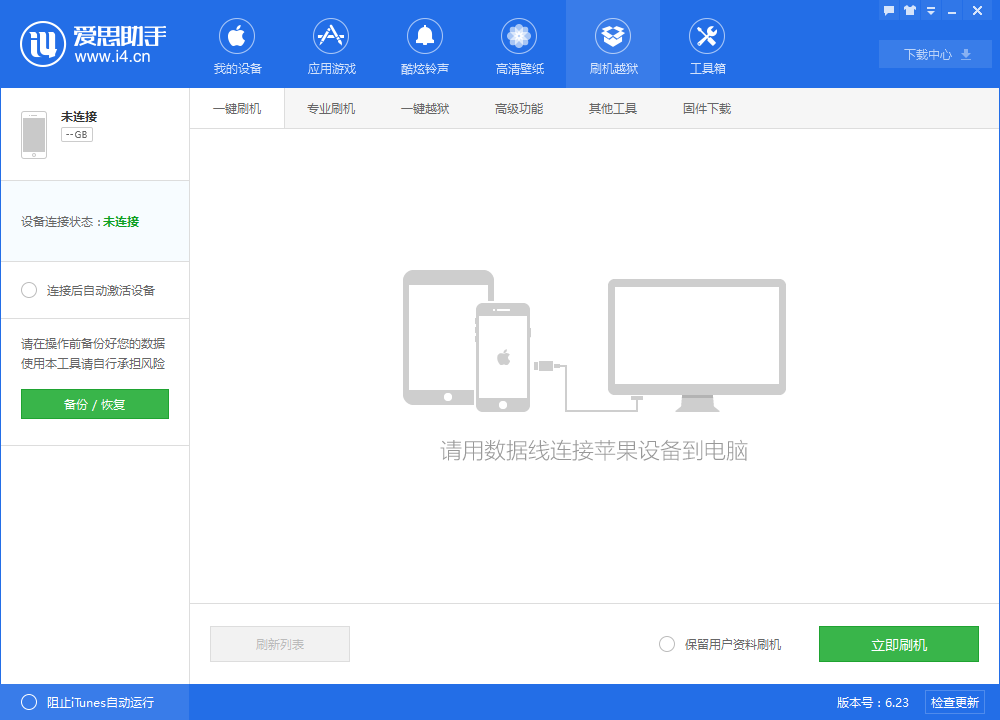
2、可刷版本全部會幫您顯示出來;選擇所需要刷機的版本之後,點擊“立即刷機”會自動幫您下載並刷機。(如果您已下載固件可以點擊導入固件,然後再刷機)
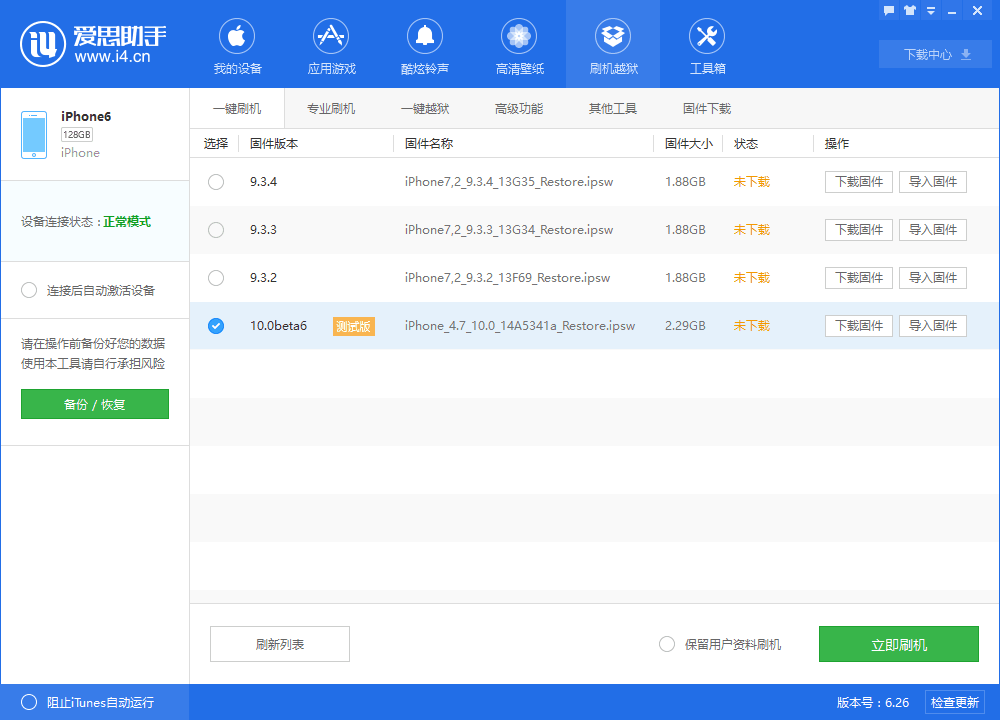
3、接下來刷機就會自動進行,刷機過程中保持連接的穩定,等待刷機完成即可。(一般刷機過程10分鐘左右,如果超過20分鐘仍不動,請退出愛思助手重新開始刷機)
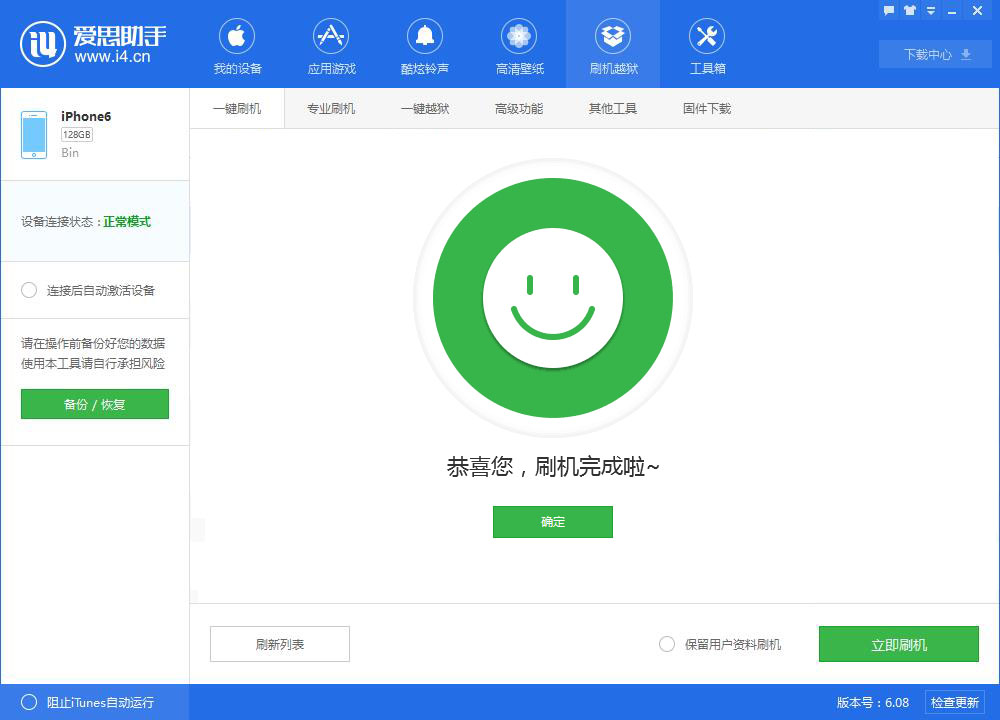
相關文章
+